갤럭시 누끼 따기, 합성하기 총정리!! 갤러리에서 가능!!
'누끼 따기'가 먼지 아시나요?
주로 시각 디자인 현장에서 쓰이는 용어로, 원본 이미지의 피사체로부터 배경을 분리하기 위해 피사체의 외곽선을 따는 것을
'누끼' 혹인 '누끼 따기' 라고 합니다.
포토샵으로만 되는 줄 알았는데 핸드폰에서 되는 걸 알고 나서 너무 놀랐지 뭐에요.
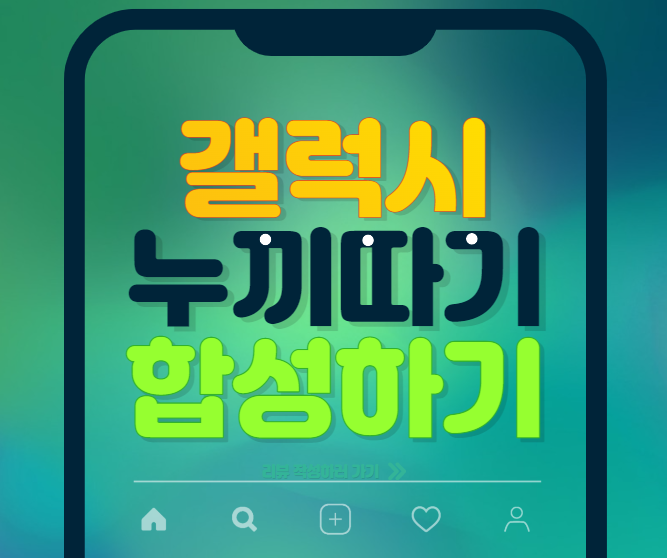
이제는 갤럭시나 아이폰에서도 간단하게 '누끼 따기'를 할 수 있게 되었습니다.
그래서 갤럭시를 이용한 '누끼 따기'와 '합성 하기'를 오늘 총 정리 해보겠습니다.
안드로이드 버전 확인 하기
갤럭시 누끼따기를 진행하기 위해서는 먼저 안드로이드 소프트 웨어 버전을 확인해야 합니다.
현재 기준으로 안드로이드 13 기반의 ONE UI 5.0 이상일 경우에만 이용 가능합니다.
같이 확인해 보실까요?
1. 갤럭시 화면 상단 부분을 하단으로 내려보신 후 톱니바퀴를 터치하시면 설정창으로 이동합니다.
2. 하단의 휴대전화 정보를 선택한 후 소프트 웨어 정보를 눌러주세요.
3. 현재 ONE UI 버전을 확인 하실 수 있으며 만약 5.0 이상이 아닐 경우
소프트 웨어 업데이트를 통해 최신 버전으로 업데이트 해주시면 됩니다.




누끼 따기
준비가 끝나셨다면 이제부터는 본격적으로 누끼를 따봅시다.
1. 원하는 사진을 선택하신 후 아래쪽에 연필 아이콘을 눌러주세요.
2. 그 다음 가장 오른쪽에 점선으로 된 동그라미를 눌러주세요.
3. 영역을 선택할 수 있는 창이 변경되는데 저는 영역 자동 맞춤을 선택했습니다.
(제 손보다는 갤럭시를 믿었어요~)
4. 내가 선택한 작업물의 테두리 색도 변경 가능합니다.
5. 완료 버튼을 누르면 누끼 따기 완성!!





누끼 합성
모두 '누끼 따기' 잘 하셨나요?
이제는 내가 생성한 누끼를 다른 사진에 합성하는 방법을 알려드리겠습니다.
1. 원하는 사진에서 연필 아이콘을 클릭해주세요
2. 오른쪽에 스마일 아이콘을 선택하신 후에 스티커를 눌러주세요.
3. 가장 아래에서 왼쪽에 있는 갤러리 앱 아이콘을 선택하신 후 스티커 만들기를 눌러줍니다.
4. 방금 만들었던 누끼 이미지를 불러와서 다음을 누른 후 테두리색 결정하여 완료 합니다.
5. 누끼 이미지의 크기를 조정하거나 위치를 조정하거나 편집을 할 수 있습니다.
6. 원하는 스타일 대로 편집 후 완료하고 나면 합성하기도 완성!!


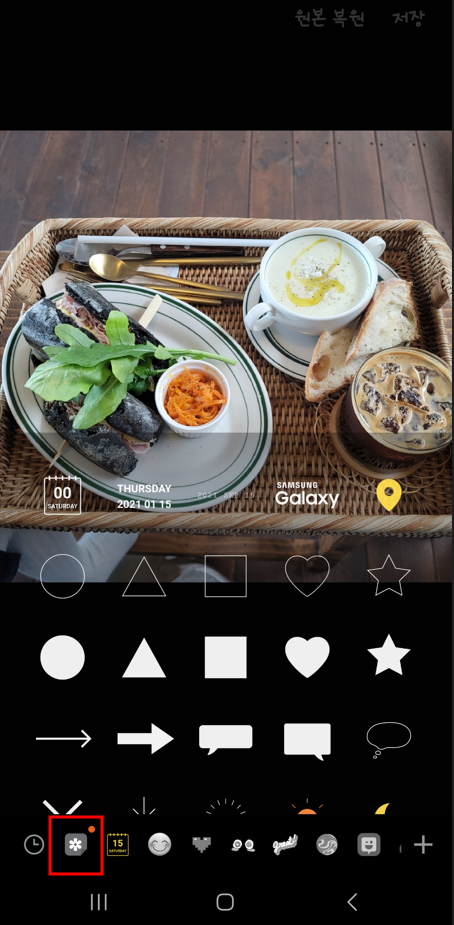





갤럭시 누끼 따기와 합성하는 방법 너무 쉽죠?
꼭 안드로이드 소프트웨어 확인 후에 진행 부탁드려요~
'일상에 도움이 되는 정보' 카테고리의 다른 글
| 청년도약계좌 신청조건, 신청방법, 지원금액 악아보기 (0) | 2023.06.01 |
|---|---|
| 정부 지원 대환대출 저금리로 스마트폰으로 알아보기 (네이버페이 카카오 토스) (0) | 2023.05.31 |
| 2023 전국민 일상회복지원금 총정리! (0) | 2023.05.17 |
| 서울시 다자녀 기준 2명, 만18세로 완화. 바뀐 혜택 알아보기! (0) | 2023.05.16 |
| 주민등록증 재발급 총정리 (신청 자격, 온라인 발급, 수수료, 사진 규격) (0) | 2023.05.16 |




댓글